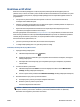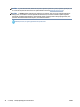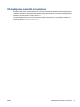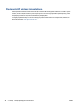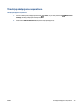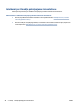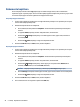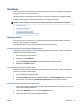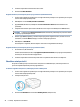User Guide
Skenēšana
Varat skenēt dokumentus, fotoattēlus un citus papīra veidus, kā arī nosūtīt tos uz dažādiem galamērķiem,
piemēram, uz datoru vai e-pasta adresātam.
Skenējot dokumentus ar HP printera programmatūru, varat skenēt uz meklējamu un rediģējamu formātu.
Skenējot bezmalu oriģinālu, izmantojiet skenera stiklu, nevis dokumentu padevēju.
PIEZĪME. Dažas skenēšanas funkcijas ir pieejamas tikai pēc HP printera programmatūras instalēšanas.
●
Skenēšana datorā
●
Skenēšana atmiņas ierīcē
●
Scan to Email (Skenēt e-pastā)
●
Skenēšana, izmantojot funkciju Webscan
Skenēšana datorā
Pirms skenēt uz datoru, pārliecinieties, vai ir instalēta HP ieteiktā printera programmatūra. Printerim un
datoram ir jābūt savienotiem un ieslēgtiem.
Turklāt Windows datoros pirms skenēšanas jābūt palaistai HP programmatūrai.
Lai iespējotu skenēšanas uz datoru līdzekli (sistēmā Windows)
Skenēšanas uz datoru līdzeklis ir pēc noklusējuma iespējots rūpnīcā. Ievērojiet šīs norādes, ja šis līdzeklis ir
atspējots un jūs vēlaties to atkal iespējot.
1. Atveriet HP printera programmatūru.
2. Dodieties uz sadaļu Skenēšana .
3. Atlasiet uz Manage Scan to Computer (Pārvaldība skenēšanai, saglabājot datorā).
4. Noklikšķiniet uz Enable (Iespējot).
Lai iespējotu skenēšanas uz datoru līdzekli (OS X)
Skenēšanas uz datoru līdzeklis ir pēc noklusējuma iespējots rūpnīcā. Ievērojiet šīs norādes, ja šis līdzeklis ir
atspējots un jūs vēlaties to atkal iespējot.
1. Atveriet HP Utility (HP utilītprogramma).
2. Sadaļā Scan Settings (Skenēšanas iestatījumi) noklikšķiniet uz Scan to Computer (Skenēt uz datoru).
3. Pārliecinieties, vai ir atlasīta opcija Enable Scan to Computer (Iespējot skenēšanu uz datoru).
Oriģināla skenēšana, izmantojot printera vadības paneli
1. Varat ievietot oriģinālu ar apdrukāto pusi uz augšu dokumentu padevējā vai ar apdrukāto pusi uz leju uz
skenera stikla (labajā priekšējā stūrī).
2. Pieskarieties Skenēšana un pēc tam izvēlieties Computer (Dators).
3. Pieskarieties datoram, kurā vēlaties saglabāt skenējumu.
LVWW Skenēšana 43